LinkedInin sijaintien vaihtaminen profiilisi näkyvyyden parantamiseksi
LinkedIn on suositeltu alusta ihmisille, jotka haluavat kehittää uraansa. Voit käyttää sitä työpaikkojen löytämiseen, uusien työkavereiden tapaamiseen tai taitojesi esittelyyn. Yksi asia, joka auttaa paljon, on sijaintisi. Kun se on oikea, se helpottaa yritysten ja muiden ihmisten löytämistä sinut.
Ehkä olet muuttanut uuteen paikkaan. Ehkä haluat työskennellä eri kaupungissa. Joka tapauksessa oppiminen Kuinka vaihtaa sijaintia LinkedInissä on asia, joka sinun tulisi tietää. Tässä oppaassa näytämme sinulle vaiheet, joilla teet sen oikein.
Aloitetaan, sillä seuraava työpaikkasi voi olla vain klikkauksen päässä!
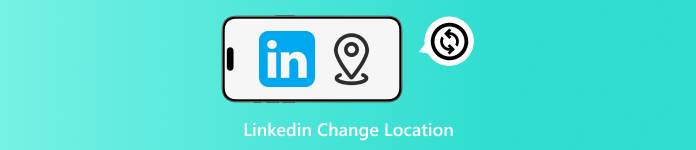
Tässä artikkelissa:
Osa 1: Miksi sijainnin vaihtaminen LinkedInissä on tärkeää
Sijaintisi LinkedInissä ei ole vain ulkonäköä varten. Se auttaa ihmisiä löytämään sinut. Eli työpaikkoja, asiakkaita tai ihmisiä, jotka haluavat työskennellä kanssasi.
1. Auttaa rekrytoijia löytämään sinut: Useimmat työnhakijat käyttävät suodattimia. He hakevat paikan perusteella. Jos LinkedIn-tilisi näyttää väärän paikan, et näy hakutuloksissa, mutta jos muutat sen oikeaksi, he näkevät sinut. Se auttaa sinua saamaan enemmän työmahdollisuuksia.
2. Tuo paikallisia työpaikkoja luoksesi: Joissakin työpaikoissa tarvitaan lähellä olevia ihmisiä. Jos sijaintisi on lähellä työpaikkaa, he saattavat soittaa sinulle ensin. Se auttaa myös, jos haluat työskennellä uudessa kaupungissa. Vaihda LinkedIn-sijaintiasi, niin kyseisen kaupungin työpaikat tulevat näkyviin.
3. Helpottaa paikallisten yhteyksien muodostamista: Kun ihmiset näkevät sinun asuvan lähellään, he saattavat haluta ottaa sinuun yhteyttä. Se voi johtaa apuun, neuvoihin tai työhön. Ihmiset tykkäävät auttaa lähellä asuvia.
4. Osoittaa olevasi tosissasi: Jos haluat muuttaa ja vaihdat LinkedIn-sijaintiasi aikaisin, se osoittaa, että olet tosissasi. Työnantajat pitävät siitä. Se kertoo heille, että olet valmis.
Lyhyesti: Jos LinkedIn-sijaintisi on väärä, ihmiset saattavat olla huomaamatta sinua. Sen korjaaminen auttaa sinua tulemaan löydetyksi, saamaan töitä ja tapaamaan ihmisiä lähellä. Se on pieni asia, jolla on suuri merkitys.
Osa 2: Sijainnin muuttaminen LinkedInissä tietokoneilla
Haluatko varmistaa, että työtarjoukset tulevat oikeasta paikasta? LinkedIn-sijaintisi on siis vastattava sitä, missä olet tai missä haluat olla. Tässä osiossa opetamme sinulle, kuinka voit muuttaa sijaintiasi LinkedInissä tietokoneellasi. Seuraa vain alla olevia ohjeita, niin LinkedIn-tilisi on ajan tasalla. Se auttaa muita tietämään, missä olet tai minne aiot muuttaa.
Siirry ensin LinkedIn-kotisivullesi. Napsauta yläreunassa olevaa Minä -painike, joka on profiilikuvasi.
Klikkaus Näytä profiilija etsi sitten Muokata profiilisi yläosassa oleva painike; se näyttää kynältä, napsauta sitä.
Uusi näyttö avautuu. Vieritä alaspäin, kunnes näet Maa/alue ja valitse maa tai alue, jossa asut (tai aiot asua).
Napsauta sen jälkeen Tallentaa alareunassa. Nyt LinkedIn-tilisi tietää, missä olet.
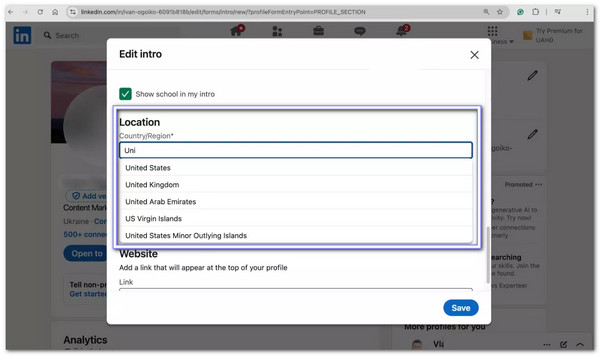
Osa 3: LinkedIn-sijainnin muuttaminen mobiililaitteella
Tässä opetamme sinulle, kuinka voit muuttaa sijaintiasi LinkedInissä matkapuhelimellasi. LinkedInin käyttäminen puhelimellasi tekee asioista nopeita ja käteviä. Se tarkoittaa myös, että voit vaihda sijaintiasi liikkeellä ollessasi. Ehkä olet muuttamassa pian tai olet juuri muuttanut uuteen kaupunkiin. Sijaintisi päivittäminen auttaa muita tietämään missä olet. Se auttaa sinua myös löytämään paikallisia työpaikkoja ja ihmisiä, joihin voi olla yhteydessä.
Avaa LinkedIn-sovellus ja paina Profiilikuva nurkassa.
Pieni valikko ponnahtaa esiin. Napauta profiilikuvaasi uudelleen.
Paina profiilisivullasi Muokata painike yläosassa.
Vieritä alas, kunnes näet Maa/alue Napauta kyseistä osaa ja valitse maasi tai alueesi luettelosta.
Kun olet valinnut, vieritä alas ja paina Tallentaa -painiketta. Siinä kaikki; LinkedIn-tilisi näyttää nyt oikean paikan.
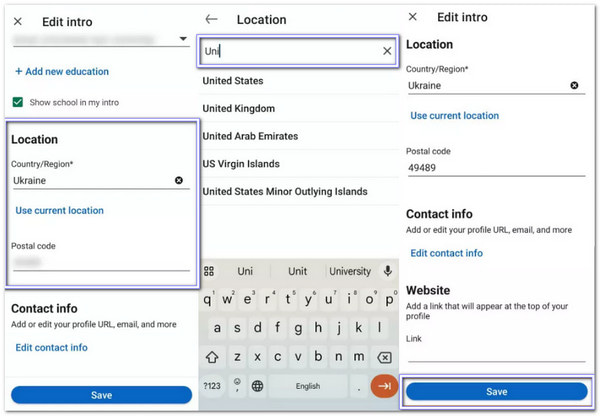
Osa 4: Vaihda LinkedInin sijainti helposti mihin tahansa
LinkedIn-verkkosivuston tai -sovelluksen käyttämisen lisäksi sijainnin vaihtamiseen voit kokeilla jotain vielä parempaa. imyPass iLocaGo on yksinkertainen työkalu, jonka avulla voit muuttaa sijaintiasi mihin tahansa päin maailmaa. Sinun ei tarvitse siirtyä tai käyttää laitteesi todellista sijaintia. Asenna se vain työpöydällesi, yhdistä puhelimesi ja valitse haluamasi paikka. Se toimii sekä Windowsilla että Macilla. Kaiken lisäksi se on helppo asentaa ja vielä helpompi käyttää.

Yli 4 000 000 latausta
Vaihda puhelimesi sijaintia muutamalla napsautuksella.
Aseta valepolku ja katso sijaintisi liikkuvan eteenpäin.
Valitse vanhoista paikoista tai säästä paljon käyttämiäsi paikkoja.
Pidä tietosi turvassa ja yksityisinä muilta.
LinkedIn vaihtaa sijaintia? Se on mahdollista imyPass iLocaGon avulla. Katso alla olevat vaiheet saadaksesi selville, miten se tehdään.
Siirry imyPass iLocaGon viralliselle sivustolle ja napsauta Ilmainen lataus tietokoneesi asennuspainiketta. Kun tiedosto on valmis, avaa se ja seuraa näytön asennusohjeita. Älä ohita mitään vaihetta, jotta ohjelma asentuu oikein. Kun se on valmis, avaa ohjelma ja jatka tehtävääsi.
Liitä laite tietokoneeseen USB-kaapelilla. Kun yhteys on muodostettu, puhelin kysyy, luotatko laitteeseen, joten paina Luottamus laitteellasi. Tämän kehotteen avulla ohjelma toimii puhelimesi kanssa.
Liitä laite tietokoneeseen USB-kaapelilla. Kun yhteys on muodostettu, puhelin kysyy, luotatko laitteeseen, joten paina Luottamus laitteellasi. Tämän kehotteen avulla ohjelma toimii puhelimesi kanssa.
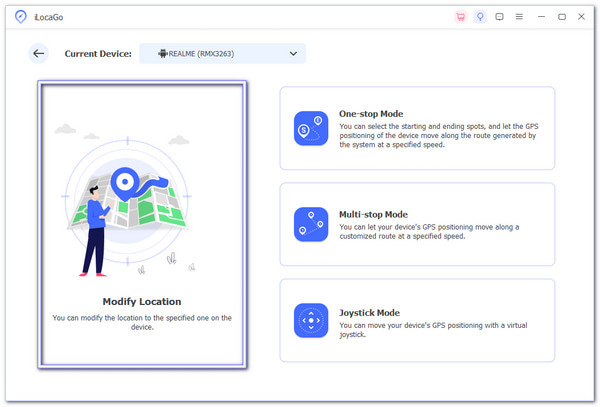
Nyt näet kartan. Voit käyttää karttaa tai Hakupalkki löytääksesi haluamasi paikan. Kun olet valinnut sijaintisi, napsauta Muuttaa -painiketta. Se lähettää uuden sijainnin laitteellesi heti. LinkedIn ja muut sovellukset luulevat nyt, että olet kyseisessä paikassa.
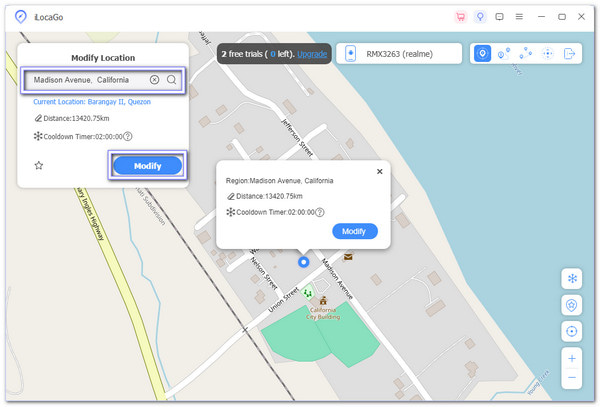
imyPass iLocaGossa on lisää työkaluja tämän helpottamiseksi:
- Käyttää Hae hypätä nopeasti mihin tahansa.
- Napauta Tämänhetkinen olinpaikka palata kotiin.
- Tallenna suosikkipaikkasi sovelluksella Suosikit.
- Katso omaasi Historia vanhojen paikkojen uudelleenkäyttöön.
Kaikki nämä nopeuttavat sijainnin vaihtamista myöhemmin. Upeaa, eikö vain?
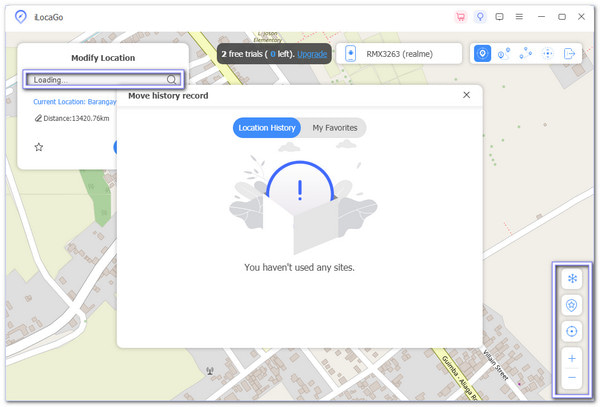
Pikavinkki: Tämä työkalu toimii LinkedInin, deittisovellusten, kuten Skout, Tinder, Bumble, Grindr, pelit kuten Pokémon GO ja paljon muuta. Voit tutkia uusia paikkoja tai paikkoja, tavata uusia ihmisiä tai löytää töitä muista kaupungeista menemättä itse sinne.
Johtopäätös
LinkedIn-sijainnin vaihtaminen on helppoa, mutta sillä on paljon merkitystä. Se auttaa oikeita ihmisiä löytämään sinut ja antaa sinulle paremmat mahdollisuudet työpaikkaa etsiessäsi tai uusia työkavereita solmiessasi. Noudata vain yllä olevia ohjeita, niin profiilisi on valmis useampia katselukertoja varten.
Ja jos haluat asettaa sijaintisi mihin tahansa paikkaan maailmassa, älykäs työkalu, kuten imyPass iLocaGo voi auttaa. Sen avulla on nopeaa ja helppoa vaihtaa ja valita haluamasi sijainti. Joten lataa ja asenna se nyt Windows- tai Mac-tietokoneellesi ja koe se itse.
Kuumia ratkaisuja
-
GPS-sijainti
- Parhaat Pokemon Go -paikat koordinaatteilla
- Laita sijaintisi pois päältä Life360:ssä
- Kuinka muuttaa sijaintia iPhonessa
- Arvostelu iSpoofer Pokemon Go -sovelluksesta
- Aseta virtuaaliset sijainnit iPhonessa ja Androidissa
- TikTok Seuraa sijaintiasi
- Monster Hunter Now Joystick
- Katsaus IP Location Finderista
- Vaihda Mobile Legends -sijaintia
- Vaihda sijaintia Tiktokissa
-
Avaa iOS
-
iOS-vinkkejä
-
Avaa Android

